ペタろうで送受信ができない場合についての設問(Windows Vistaをご利用の方へ)
- ペタろうで送受信ができない場合について(Windows Vistaをご利用の方へ)
-
Windows Vistaで「ペタろう」を使用する場合、他のコンピュータからぺったんできない等の現象が発生することがあります。 これはWindows Vistaのセキュリティ及びWindows ファイアウォールにより、ペタろうの通信で使用している「GIZMO.exe」がブロックされるために起こります。
このような場合、以下の操作を行うことで正常にぺったんすることができるようになります。
※なお、本ドキュメントはWindows Vistaでのペタろうの動作を保証するものではありませんので、ご注意ください。
Windows Vistaは標準でWindowsファイアウォールの機能が有効になっています。 そのため、はじめてペタろうを起動したとき、「Windowsセキュリティの重要な警告」ダイアログボックスが表示されることがあります。
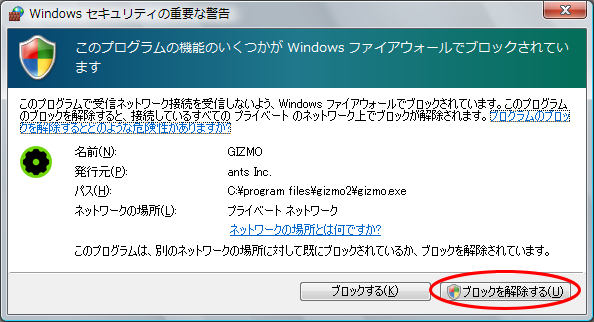
このダイアログボックスが表示されたときには、[ブロックを解除する]ボタンをクリックし、「GIZMO.exe」のブロックを解除します。 これでペタろうの通信がWindowsファイアウォールでブロックされなくなり、正常にペタろうを起動できるようになります。
なお、このダイアログボックスが表示されなかった、「ブロックする」ボタンをクリックした等の場合には、 次の【コントロールパネルの「セキュリティ」から設定する】の操作を行ってください。
「Windowsセキュリティの重要な警告」ダイアログが表示されなかったり、ペタろうで正常にぺったんできない現象が起こっている場合には コントロールパネルの「セキュリティ」からWindowsファイアウォールの設定確認・変更を行います。
「セキュリティ」を表示させるには、スタートメニュー ≫ コントロールパネル ≫ セキュリティと選択していきます。 「Windowsセキュリティセンター」のウィンドウが表示されたら、「Windowsファイアウォール」をクリックします。
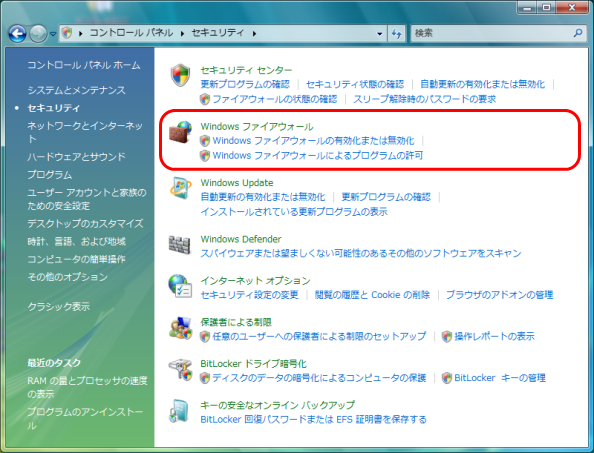
「Windowsファイアウォール」が表示されたら、「設定の変更」をクリックします。 すると「Windowsファイアウォールの設定」ダイアログボックスが表示されます。
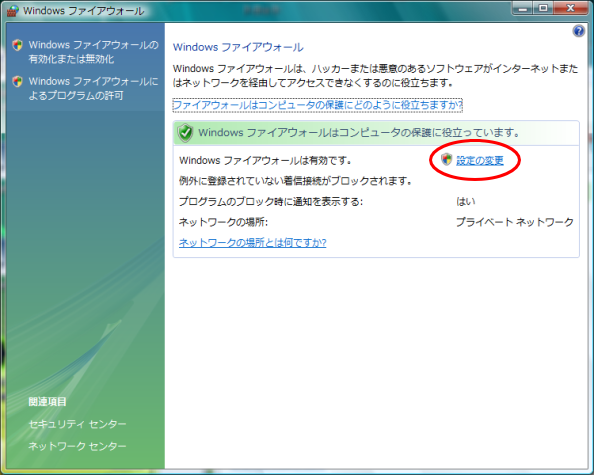
「Windowsファイアウォール」ダイアログボックスが表示されると、 標準で「全般」タブのページが表示された状態になります。 まずこのページで「すべての着信接続をブロックする(B)」の項目にチェックがついていないことを確認します。 もしこの項目にチェックがついていたら、チェックボックスをクリックしチェックをはずしてください。
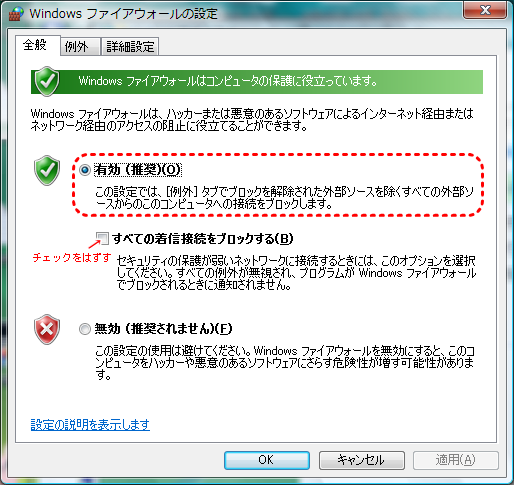
続いて上部のタブから「例外」をクリックします。 なお「全般」タブのページで「無効(推奨されません)(F)」が選択されている場合は、 Windowsファイアウォールの機能自体が無効になっているので、そのまま「OK」ボタンをクリックし、 このダイアログボックスを閉じてください。
続いて「例外」タブのページで「GIZMO」(または「GIZMO.exe」)を例外扱いするように設定します。
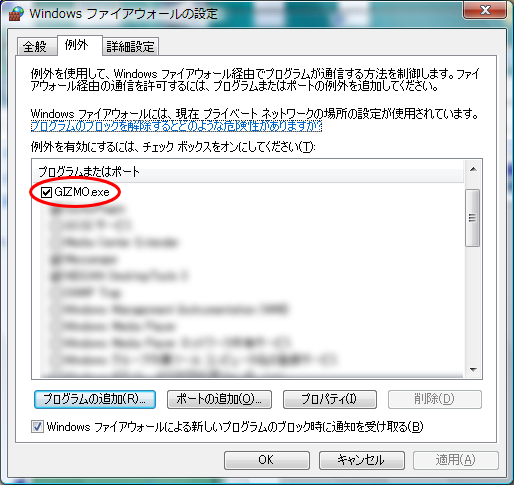
「プログラムまたはポート(P)」のリストから「GIZMO」(または「GIZMO.exe」)の項目を探し出します。
すでに「GIZMO」(または「GIZMO.exe」)が表示されていれば、チェックボックスをクリックし「GIZMO」にチェックがついた状態にします。 「GIZMO」(または「GIZMO.exe」)にチェックがついていることが確認できましたら、[OK]ボタンをクリックし、「Windowsファイアウォールの設定」ダイアログボックスを閉じます。
なお「プログラムまたはポート(P)」のリストに「GIZMO」(または「GIZMO.exe」)が表示されていない場合、以下の手順で「GIZMO」(または「GIZMO.exe」)が表示されるようにします。
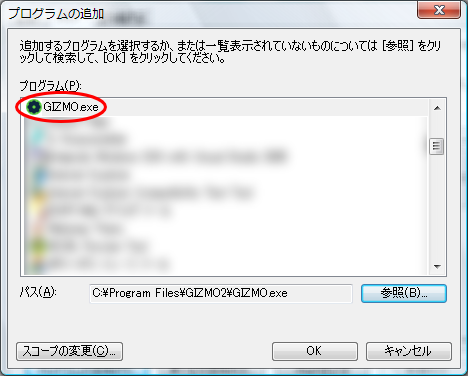
-
「例外」タブのページにある[プログラムの追加(R)...]ボタンをクリックします。
-
「プログラムの追加」ダイアログボックスが表示されますので、「プログラム」のリストから「GIZMO」(または「GIZMO.exe」)を探し、クリックにより選択された状態にします。 一覧表示されていない場合は、「C:¥Program Files¥GIZMO2¥GIZMO.exe」を設定してください。
-
「 GIZMOが選択された状態になりましたら、[OK]ボタンをクリックし、「プログラムの追加」ダイアログボックスを閉じます。 「プログラムまたはポート(P)」のリストに「GIZMO」(または「GIZMO.exe」)が追加されますので、「GIZMO」(または「GIZMO.exe」)にチェックをつけ、[OK]ボタンをクリックしてください。
以上で、Windowsファイアウォールの設定は完了です。
-
- ファイヤーウォールの設定を行ってもペタろうで送受信ができない場合について
-
上記のファイヤーウォールの設定を行っても、ペタろうの送受信ができない場合は、メッセージをやり取りするお友達のパソコンのファイアウォールにもペタろうの送受信ができるよう設定されているか確認してください。 お互いにペタろうの送受信を許可するようファイヤーウォールの設定がされていないとペタろうの送受信ができません。
お互いにペタろうの送受信を許可するようファイヤーウォールの設定をしていても、まだなおペタろうが送受信できない場合は、パソコンにインストールされているペタろうが最新版でない可能性がありますので、ペタろうを「上書きインストール」*1 してください。
*1 「上書きインストール」とは、ダウンロードページの「peta_setup.exe」をダウンロードし、ダウンロードしたexeファイルをクリックしてインストーラーを起動し、そのままインストールすることです。 再インストール(ペタろうをパソコンからアンインストールしてからインストールすること)は必要ありません。
パソコンにインストールされているペタろうが最新版の場合は「既にインストールされています」という旨のダイアログが表示されます。 そのダイアログが表示されたら最新のペタろうがインストールされていることになります。
※上書きインストールしても、今までお友達とメッセージをやり取りしたデータ、ペタろうの設定、インストールしたペタキャラはそのまま残りますのでご安心ください。
